گاهی در تولید محتوای صوتی متوجه میشویم که صدای پسزمینه بسیار بالاست و یا در حین ضبط، نویز بالایی نیز ضبط شده است. در چنین مواردی شاید به فکر ضبط مجدد صدا بیفتیم ولی خوشبختانه امروزه با گسترش امکانات، حذف یا کاهش صدای نویز و صدای پسزمینه کار سادهای است. کافیست از نرمافزارهای قدرتمندی که به این منظور طراحی شدهاند کمک بگیریم.
در این مطلب از سایت ترجمه تخصصی ترجمیک با یکی از پرکاربردترینِ این ابزارها یعنی ادوبی آدیشن آشنا خواهیم شد. برای آموزش مراحل کاهش نویز صدا با نرمافزار ادوبی آدیشن همراه ما باشید.
مطالب مرتبط:
آشنایی با نرمافزار ادوبی آدیشن
در این مطلب خواهید خواند:
تولید محتوای صوتی با آدیشن
تولید محتوای باکیفیت یکی از راههای دیدهشدن صفحات مجازی شما و رشد کسب و کارتان است. یکی از انواع محتوا نیز محتوای صوتی همچون پادکستهای خبری، سرگرمی، اطلاعرسانی، کتابهای صوتی و … هستند.
حال ممکن است خودتان دست به کار میشوید و مطابق با اهدافتان محتوای صوتی تولید کنید؛ یا به اقتضای شرایط از خدمات تولید محتوا استفاده کنید. در هر صورت باید تا اندازهای با ویرایش صوت نیز آشنا باشید. اگر تاکنون با این مهارت آشنایی نداشتهاید، ما برنامه ادوبی آدیشن را به شما معرفی میکنیم. ادوبی آدیشن برنامهای مستقل برای ایجاد، ویرایش و ترکیب صداست و مهمترین کاربرد آن به ویرایش حرفهای صوت اختصاص دارد.
کاهش نویز صدا در برنامه ادوبی آدیشن
در برنامه آدیشن روشهای زیادی برای کاهش نویز صدا و صداهای محیطی یا حذف آنها طراحی شده است. در میان این روشهای مختلف، سادهترین و کاربردیترین راه برای کاهش صدای پسزمینه روشی است که در ادامه به آن میپردازیم.
روش اول: استفاده از گزینه Capture Noise Print
- برنامه ادوبی آدیشن را اجرا کنید.
- فایل صوتی موردنظر را در محیط Waveform باز و اجرا کنید.
- بخشی از فایل صوتی را انتخاب کنید که بیشترین نویز و صدای محیطی در آن شنیده میشود.
- روی این بخش راست کلیک بگیرید.
- از لیست بازشده Capture Noise Print را بزنید. کلید میانبر نیز Shift+P است.
- از پنجرهای که باز میشود Ok را انتخاب کنید.
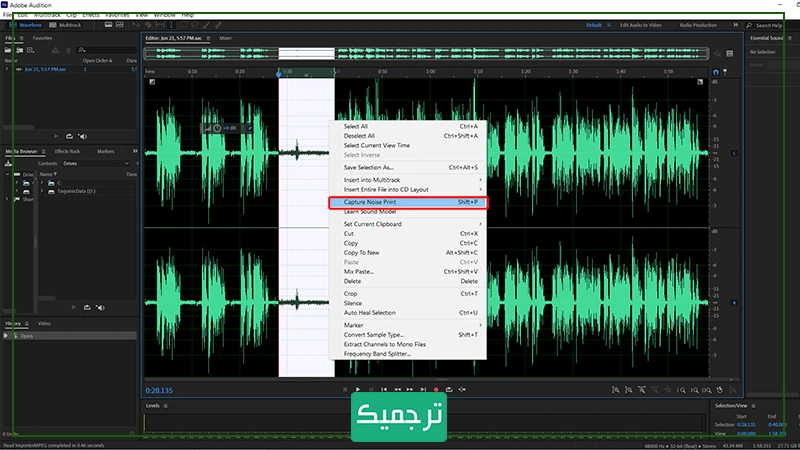
اگر تصمیم دارید این تغییر را در تمام فایل اعمال کنید، در بخشی از نرمافزار کلیک کنید تا بخش انتخابشده غیرفعال شود. اما اگر تصمیم دارید تنها نویز این بخش را حذف کنید، اقدامی انجام ندهید و مراحل زیر را دنبال کنید.
- گزینه Effects را از نوار ابزار بالا انتخاب کنید.
- روی گزینهNoise Reduction/Restoration بروید.
- گزینه Noise Reduction (process) را انتخاب کنید.
- تنظیمات پیشفرض را دنبال کنید و Apply را بزنید.
- اکنون میشنوید که نویز صدا بهطور قابلتوجهی کاهش یافته است.
روش دوم: استفاده از Effects
برای کاهش زمزمه، خشخش ناخواسته، صدای پنکه، کولر یا هر صدای پسزمینه، راه دیگری نیز پیشنهاد میشود. مراحل زیر را دنبال کنید:
- بخشی از صدا را که بیشترین نویز شنیده میشود، انتخاب کنید.
- در کادر بالا روی Effects بروید.
- Noise Reduction/Restoration را انتخاب کنید.
- DeNoise را انتخاب کنید.
- در پنجره بازشده فایل را پلی کنید و گزینه Amount را روی مقداری تنظیم کنید که برای فایل شما مناسب است.
- Apply را بزنید.
در ادامه مراحل زیر را اجرا کنید:
- Effects را انتخاب کنید.
- گزینه Filter and EQ را انتخاب کنید.
- Parametric Equalizer را بزنید.
- در Band گزینه HP را روشن کنید.
- فایل را در همین پنجره پخش کنید.
- HP را جابهجا کنید تا تغییرات را بشنوید و گزینه مناسب برای فایل را انتخاب کنید.
- Apply را بزنید.
با پخش فایل صوتی خود، تمام تغییرات را میشنوید و متوجه میشوید که صدای محیطی کاهش یافته است.
چگونه موسیقی را از صدای پسزمینه حذف کنیم؟
اگر صوتی دارید که نیاز است موسیقی پسزمینه آن را حذف کنید، آدیشن راه کاربردی و مناسبی دارد.
برای حذف موسیقی پسزمینه این مراحل را اجرا کنید:
- روی گزینه Effects بروید.
- گزینه Stereo Imagery را انتخاب کنید.
- گزینه Center Channel Extractor را بزنید.
پنجره بازشده تنظیمات روی حالت پیشفرض است. یعنی گزینه Presets روی حالت Default قرار دارد. گزینه را تغییر ندهید.
- گزینه Frequency Range را روی گزینه Male یا Female Voice یا در نسخههای دیگر آدیشن روی گزینه High Voice یا Low Voice را قرار دهید.
- Apply را انتخاب کنید.
متوجه میشوید که صدای موسیقی پسزمینه بسیار کاهش یافته است.

چگونه صدای گوینده یا خواننده را از روی موسیقی حذف کنیم؟
گاهی نیز لازم است که صدای گوینده یا خواننده را از روی موسیقی حذف کنید یا کاهش دهید.
برای حذف صدای گوینده یا خواننده نیز این مراحل را اجرا کنید:
- در گزینه Effects
- گزینه Stereo Imagery را انتخاب کنید.
- گزینه Center Channel Extractor را بزنید.
در پنجره بازشده تنظیمات روی حالت پیشفرض است. یعنی گزینه Presets روی حالت Default قرار دارد.
- گزینه Presets را روی حالت Vocal Remove انتخاب کنید.
- گزینه Frequency Range را روی گزینه Male یا Female Voice یا در نسخههای دیگر آدیشن روی گزینه High Voice یا Low Voice را قرار دهید.
- Apply را انتخاب کنید.
متوجه میشوید که موسیقی حفظ میشود و صدای خواننده یا گوینده تا حد بسیار زیادی کاهش یافته است.
مطالب مرتبط:
با کمترین امکانات، تولید محتوا کنید!
سخن پایانی
در این مطلب با مراحل کاهش نویز صدا با نرمافزار ادوبی آدیشن آشنا شدیم. امیدواریم این آموزش برای تولید محتوای صوتی باکیفیت و دیدهشدن صفحات مجازی شما مفید باشد.
بخش گستردهای از فراهمکردن محتوای باارزش برای تولید محتوا و تولید فایلهای صوتی و پادکست، ترجمه متون از زبانهای دیگر است. بنابراین برای ترجمه این مطالب روزآمد ممکن است به سایت ترجمه نیاز داشته باشید. ترجمیک برای ارائه خدمات ترجمه آماده است.
با مراجعه به صفحه قیمت ترجمه در سایت ترجمیک، هزینه ترجمه، ویرایش و تولید محتوا را بررسی کنید.




